ナビゲーションメニュー
ページを追加したり階層化したり、ホームページ全体の構成を変更する設定をおこないます。
ナビゲーションの編集
ナビゲーションにマウスカーソルを合わせると、「ナビゲーションの編集」というボタンが表示されます。
ボタンをクリックするとナビゲーションメニューが表示され、編集できるようになります。

ナビゲーションメニュー
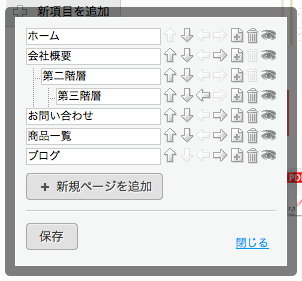

ページ名の変更:テキストエリアをクリックすると、ページ名を変更す ることができます

このページを上に移動:ページを1つ上に移動できます

このページを下に移動:ページを1つ下に移動できます

このページを1階層上げる:階層化されたページを1階層上げることができます

このページを1階層上げる:階層化されたページを1階層上げることができます

このページを1階層下げる:ページを階層化することができます

新規ページを追加:新しいページを作成することができます

このページを削除:ページを削除することができます

このページを非表示にする:ナビゲーションから非表示にすることができます。
※編集画面では、ページ名に打ち消し線がついた状態 で表示されます

このページをコピー:ページをコピーすることができます。
※JimdoPro、JimdoBusinessプランのみ
※ナビゲーションを編集した後は、「保存」ボタンをクリックしてください
「保存」ボタンをクリックしないと、編集する前の状態に戻ってしまいます
ページの階層化について
最大で3階層まで設定できます。
内容が同じようなページをまとめることによって、見やすくわかりやすいナビゲーションにすることができます。
編集画面
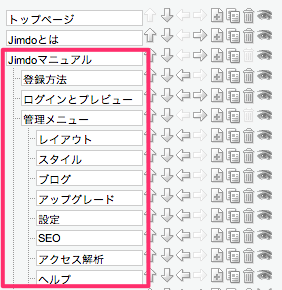
実際の表示
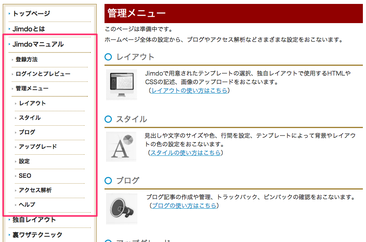
ページの削除について
一度削除したページは、元に戻せないので注意が必要です。
最後までお読みいただきありがとうございます!いかがでしたか?
このページが参考になったら、ぜひ左のボタンでFacebookかTwitterにシェアしていただけると嬉しいです!

押してくれたらもっとこうしんするぴ!
